VMware Fusion 11 face ca mașinile virtuale să fie și mai bune
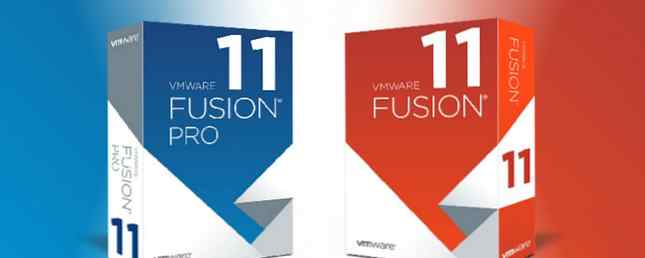
Aveți mai multe opțiuni pentru a rula Windows pe Mac. Dacă nu doriți să derulați cu partiții sau cu două boot-uri, o mașină virtuală este o modalitate excelentă de a merge.
VMware Fusion, o opțiune populară pentru gestionarea mașinilor virtuale, tocmai a lansat versiunea 11.0. Să aruncăm o privire la ceea ce oferă VMware Fusion 11, ce este nou și de ce ar trebui să-l utilizați.
Ce este VMware Fusion??
VMware Fusion este un hypervisor al mașinii virtuale care vă permite să rulați Windows, Linux și alte sisteme de operare practic pe Mac. Acesta oferă o alternativă mai simplă la boot-ul dual, deoarece nu trebuie să reporniți sistemul pentru a schimba sistemele de operare.
Acest instrument este potrivit pentru toată lumea de la utilizatorii de acasă entuziaști la profesioniștii IT care au nevoie să ruleze cel puțin un alt sistem de operare pe Mac.
Nou în VMware Fusion 11
Noul API REST ??
Funcțiile dezvoltatorului ??
Dispozitivele de control vShere de la distanță ??Introducerea VMware Fusion 11 și Workstation 15! https://t.co/MDSfysERSI pic.twitter.com/2jD8lN0fQ2
- VMware (@VMware) 26 septembrie 2018
Să ne uităm la unele dintre caracteristicile standout ale VMware Fusion versiunea 11.
O mai bună asistență grafică
Ultima actualizare include suport pentru noul Enhanced Metal Graphics Engine Rendering Engine. În plus, este compatibil cu DirectX 10.1 - important pentru jocuri. În timp ce o mașină virtuală nu poate oferi performanțe perfecte pentru jocuri, aceasta este o evoluție bună pentru cei care doresc să joace jocuri Windows mai ușoare pe Mac.
O interfață de utilizator mai bună

Faceți clic pe oricare dintre VM-urile dvs. și veți observa noul meniu de aplicații. Aceasta oferă detalii și comenzi rapide scurte, toate într-un singur loc, inclusiv cât de multă memorie are aparatul, permițându-vă să lansați aplicații recente și multe altele. De asemenea, puteți deschide o fereastră Finder oriunde în sistemul de fișiere al VM.
Și pentru cei cu un MacBook dotat cu barieră Touch Cât de utile este bara de atingere de pe MacBook Pro? Cât de utilă este bara de atingere de pe MacBook Pro? Îmbunătățește productivitatea o bandă OLED subțire dependentă de context a Apple sau este doar un truc, așa cum o fac unii utilizatori? Citiți mai multe, acum aveți mai multe opțiuni pentru personalizarea scurtăturilor sale în Fusion.
Instrumente de rețea îmbunătățite

Aplicația REST API a Fusion are noi controale pentru crearea rețelelor virtuale. Acum puteți ajusta redirecționarea porturilor, opțiunile DHCP și multe altele. Acest lucru nu este ceva ce utilizatorii de acasă vor avea probabil nevoie, dar s-ar putea dovedi util pentru utilizarea în afaceri.
De asemenea, nou în Fusion 11, vă puteți conecta la un serviciu VM Linux care rulează OpenSSH cu un singur clic. Acest lucru este minunat pentru firmele care se înregistrează adesea în servere prin SSH.
Curățarea automată a discurilor
Cei mai mulți utilizatori VM cunosc frustrarea de a avea mașină virtuală ocupând prea mult spațiu pe calculatorul dvs. gazdă. Acum, puteți avea Fusion să curețe automat discul virtual de fiecare dată când îl închideți. Acest lucru ar trebui să vă ajute să economisiți spațiu.
Suport hardware și OS
VMware Fusion 11 utilizează cea mai recentă versiune a platformei hardware virtuale VMware, ceea ce face ca experiența să fie mai stabilă și mai sigură. Acesta susține, de asemenea, cel mai recent hardware Apple, inclusiv modelele iMac Pro și MacBook Pro.
Cu actualizări noi pentru MacOS și Windows tocmai lansate, vă veți bucura să știți că Fusion 11 suportă MacOS 10.14 Mojave, actualizarea Windows 10 octombrie 2018 și multe altele.
Încearcă acum VMware Fusion
Doriți să încercați software-ul? Accesați pagina de evaluare VMware Fusion. Aici puteți descărca o încercare gratuită de 30 de zile pentru versiunea standard sau Pro.
După ce îl descărcați și îl instalați, veți vedea un prompt pentru a instala o mașină virtuală dintr-o varietate de surse. Puteți să trageți pur și simplu un fișier ISO pe care l-ați descărcat sau să utilizați alte opțiuni cum ar fi importul din Boot Camp sau altă mașină.

Oferiți astăzi VMware Fusion și începeți să rulați eficient mașinile virtuale!
Explorați mai multe despre: Virtual Machine.


